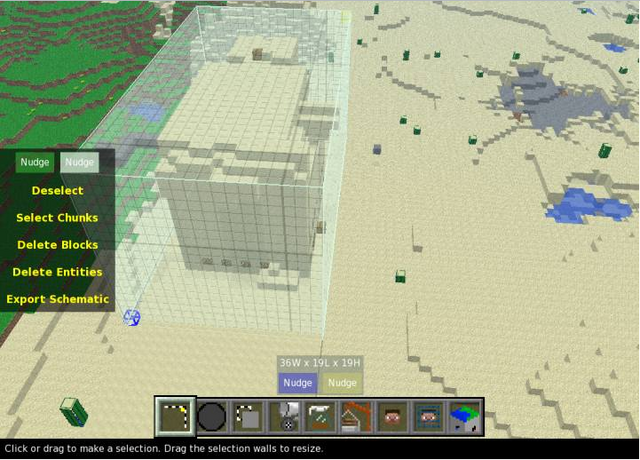MCEdit
| В этой статье не хватает информации. Вы можете помочь проекту, дополнив её. |
| Автор | |
|---|---|
| Платформа | |
| Написано на | |
| Последняя версия | (1.5.6.0) |
| Размер | |
| Лицензия | |
| Исходный код | |
| Стоимость | |
| Совместимо с | |
| Поддержка Нижнего мира | |
| Поддержка Края | |
| Ссылки |
MCEdit — сторонняя программа, позволяющая редактировать карты, а также всё, что на них находится.
Содержание
Выделение
Выделение — основной тип инструмента в MCEdit.
На изображении выше показан пример выделения. Выделение MCEdit производится также, как и в WorldEdit.
- Выделить первую позицию (синий блок (см. вверх)).
- Выделить вторую позицию (жёлтый блок).
Далее программа строит параллелепипед, охватывающий территорию от синего блока до жёлтого. С этой территорией мы можем делать что угодно. Перетаскивать в другое место, сканировать (сколько каких блоков содержит), копировать или сохранить отдельным от карты файлом (см. Импорт построек).
Кисть
Позволяет размещать на карте блоки. Значок второй слева в нижнем меню. У кисти есть 3 параметра: Высота, ширина и длина. По умолчанию кисть шарообразная, но этот параметр можно изменить. Блок, которым вы рисуете можно поменять, нажав на изображение этого блока в боковом меню. Так же можно изменять параметры сверху, кисть можно поменять под себя, рисовать квадратными кубами, заполнять ими блоки, и проводить другие операции.
Импорт/экспорт построек
Позволяет хранить постройки отдельным от карты файлом (по-другому, картинкой с пустым листочком, которая ничем не читается).
- Чтобы импортировать постройку, надо взять файл с ней, и нажать на кнопку «Import», шестая слева в нижнем меню. Вы перейдёте в режим выделения, и в «руках» у вас будет постройка из выбранного файла.
- Чтобы экспортировать постройку, надо перейти в режим выделения, и выделить нужную вам территорию. Затем просто нажмите на значок «Export».
Действия с игроком
Седьмая и восьмая иконка нижнего меню позволяют редактировать данные о местонахождении Игрока и его спауна.
- Перемещение игрока
Выбрав седьмую иконку в нижнем меню вы можете передвинуть игрока. Место, где находится игрок помечено висящей головой со стандартным скином. Игрока можно перемещать куда хочется, но нельзя переместить его в пустоту или внутрь другого блока.
- Перемещение спауна
Редактор предметов
Так же MCЕdit может редактировать NBT-данные, например, сундуков, табличек, раздатчиков. Чтобы добавить предмет в сундук, надо кликнуть по нему два раза и нажать «add», а затем ввести ID блока или предмета и его количество. Также можно установить значения, недоступные в игре. Например, положить в сундук более 64 предметов на стопку, или сделать цветную табличку.
Фильтры
Для применения фильтров необходимо выделить область воздействия.
| Фильтр | Действие |
|---|---|
| Classic water flood | Заполнение выделенной области водой или лавой не перезаписывая блоки. |
| Smooth | Смягчает перепады высот. |
| Setbiome | Меняет биом выделенной зоны с сохранением всех их особенностей. |
| Banslimes | Запрещает спаун слизней в выделенной зоне. |
| Forester | Создаёт одно большое дерево из указанных блоков. |
| Topsoil | Покрывает выделенную область указанными блоками с заданной толщиной слоя. |
| Change mob properties | Меняет характеристики и NBT-данные мобов. |
| Colorwires | Перекрашивает провода схем красного камня с помощью шерсти любого цвета. |
| Create busses | Соединяет отрезки схем красного камня. |
| Add potion effect to mobs | Позволяет наложить на мобов эффекты зелий. Можно выбрать эффект, его уровень и длительность. |
| Decliff | Превращает горы в холмы, а холмы в равнину. |
| Create spawners | Создаёт спаунеры всех попавших в зону выделения на момент срабатывания фильтра мобов. Все NBT-данные (цвет шерсти овец, экипированные вещи, блок в руках странника Края и т. д.) мобов сохраняются в спаунере. |
| Chunk surface repair | «Чинит» неправильно сгенерировавшиеся участки карты. |
| Make mobs invincible | Накладывает на мобов эффект «cопротивление урону» десятого уровня, из-за чего те становятся неуязвимыми. |
| Create shops | Все сундуки в зоне воздействия сменятся на деревенских жителей (вид жителей выбирается в окне фильтра), которые продают вещи по столбцам. Первые две строки сундука — вещи, которые нужно отдать за покупку. Третий слот — полученная вещь. Количества необходимых и получаемых вещей соответствуют количеству лежащих в сундуке. NBT-данные (цвет шерсти, повреждение и зачаровывания вещей и прочее) поддерживаются лишь в отданных жителем вещах, а в полученных им не имеют влияния. В случае, если выделен двойной сундук, на его месте будет 2 жителя (результаты варьируются, лучше выделять по одному). Так же, в окошке опций фильтра можно добавить жителю закрытые (неиспользуемые) сделки, сделать его неуязвимым (аналогично предыдущему фильтру), либо сделать все его доступные сделки незакрывающимися (бесконечными). |
| MobGear | Фильтр позволяет создавать своих мобов. Для этого нужно создать сундук с вещами, которые будет использовать моб. Первый слот отвечает за предмет, который будет у него в руках. Второй — шлем или дроп. Третий — нагрудник или дроп. Четвёртый — поножи или дроп. Пятый — ботинки или дроп. Если во 2, 3, 4 или 5 слоте будет броня, то у неё будет шанс дропа как у обычных мобов. |
Команды
- Selection: Выделите область мышкой по диагонали. Нажмите ещё раз, чтобы менять масштаб, длину, высоту. Вы можете удалить блоки или экспортировать их для файла схемы.
- Brush: Нажмите, чтобы заполнить выделенную область блоками. Выберите размер кисти, форму и тип блока.
- Clone: Копирует выделенные блоки. Клавиши ERF для трансформации блоков.
- Fill: Позволяет заменить блоки в выделенной области.
- Filter: Используйте один из стандартных фильтров для сглаживания местности или изменения верхнего слоя почвы, или создайте свой собственный фильтр/ плагин используя Python.
- Crane: Импорт файла схемы или целый уровень.
- Player: Нажмите, чтобы переместить персонажа. Нажмите дважды, чтобы телепортироваться.
- Spawn: Нажмите, чтобы переместить персонажа на точку спауна. Не доступен на пустом уровне. Нажмите дважды, чтобы телепортироваться.
- Chunk: Та же самая операция, как в выделении, только это функция с целыми чанками.
Ваши личные схемы хранятся в папке «Документы», в папке с именем «MCEdit-schematics». Это ваши рабочие копии, по умолчанию включены стандартные схемы MCEdit. Ваши личные настройки для MCEdit хранятся в папке «Документы», в «mcedit.ini» файле.
Удерживая левую кнопку мыши, используйте кнопки перемещения (по умолчанию: WASDQZ) для перемещения соответствующего объекта вокруг. Удерживайте ⇧ Shift, чтобы изменить расстояние.
Если у вас мощный компьютер, нажмите Ctrl + F, и дальность прорисовки увеличится.
Интересные факты
- Если очень высоко подняться в редакторе в измерении край, то у вас появится окно «I’m going to space» с изображением космического корабля в виде приоткрытого глазного яблока. Также голос «Стива» будет паниковать по-английски, что он попал в космос.